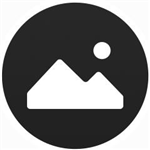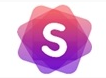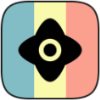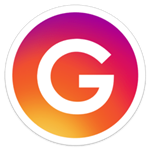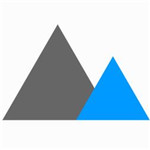 Imagine
Imagine
Imagine是一款功能强大的免费图片查看器,软件完全绿色免费,功能却非常强大,相比系统自带的照片查看器和一般的图片查看软件要强大的多,不进拥有一般的看图功能,还提供了许多实用的功能,包括色彩,质量调整,图片放大缩小,图片背景颜色更换等多种功能,可以根据你的需要对图片的色彩进行管理,调整图片的质量,支持多种图片的背景颜色,可以任意更换,而且软件界面上非常的简洁干净,无任何的广告,主界面保留一个简单的按钮,非常的清爽,使用操作起来也非常简单,支持拖动图片操作,可以将需要查看的图片直接拖动到软件界面中,非常快捷易用,可以支持在windows 7及更高版本的windows操作系统上,对于一些比较大体积的图片都可以使用这款工具进行缩小,支持jpg、jpeg、png等格式,上传下载时间大大缩小,一款非常不错的看图软件。
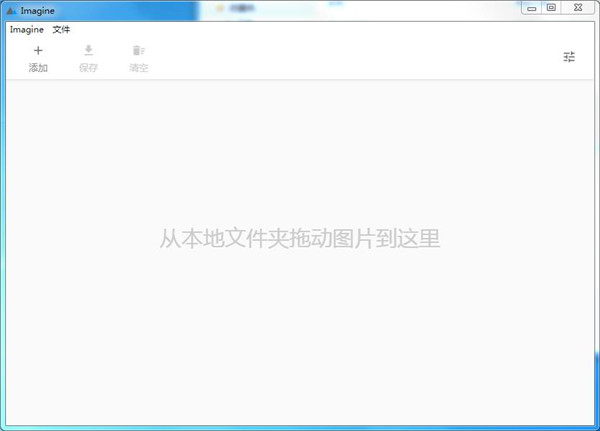
Imagine软件特色
1、绿色免费,简单易用。2、支持jpg、jpeg、png等格式图片,常见图片格式可以查看3、支持图片的色彩调整,可以自定义图片色彩。4、支持质量大小自定义,可以缩小图片的体积,便于上传。5、兼容windows 7及更高版本的windows操作系统Imagine使用说明
Imagine完全免费,支持运行在windows 7及更高版本的windows操作系统上,官方直接提供绿色版,默认就是简体中文界面。运行后,点击界面右上角的设置图标,就可以调整默认的图片质量了。由于jpg、jpeg都是有损压缩,所以值调的越低,画面质量就越差,同时体积也会越小,你只需要设置一个值兼顾2者即可,通常这个值都在75%-85%之间。而png则是通过限制图片的颜色数量来控制图片体积的,图片中颜色数量越低色彩的过渡就越差,同时体积也会越小。Imagine常见问题
如果你要压缩图片体积,也就是控制图片大小,那么jpg和png2种格式哪种更好呢?如果图片中是颜色丰富的物体,比如风景、人像、物品,那么jpg更加合适。但图片中如果都是文字,或者颜色不丰富,那么png更加合适,比如图片是文章的截图,拍摄的书页上的文字,书法作品,黑白作品,那么采用色彩数量很低的png,你会发现图片质量即好,体积也比jpg都小的多。那么你决定好调节的值和保存的格式后,如何在Imagine中查看优化后的图片效果呢?十分简单,只需要点击图片,就可以看到处理后的图片的大图了,你也可以点击【优化前】、【优化后】按钮对比处理前后的画面质量。以上就是11ba小编为大家带来的Imagine的详细介绍,喜欢就收藏一下吧!说不定会找到你要的惊喜╰(*°▽°*)╯~
人气软件
-

美图看看
8.97MB/中文
下载
-

神奇看图软件
9.8MB/中文
下载
-

Tweak Software RV
143.96MB/中文
下载
-
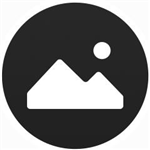
qView(极简图片查看器)
14.19MB/中文
下载
-

看图纸CADSee Plus
23.55MB/中文
下载
-

IrfanView
46.85MB/中文
下载
热门专题
- 看图应用软件大全
看图软件就是指管理方法和查看图片用的专用工具,是大家用电脑不可或缺的一类专用工具,虽然win内置有看图软件,可是作用单一。一款能随时随地变大、变小、转动、图片编辑的看图软件可以极大地提升
大家的工作中和学习效果,一些高品质的看图软件还能适用许多
图片的格式,例如bmp、jpg、gif、png、tiff、tga、pcx、pnm等文件格式,彻底担心由于文件格式不兼容而无法打开照片的状况产生!
相关文章
- 今日更新推荐
-

儿歌多多苹果手机版v1.23
33.53MB/中文
下载 -

儿歌多多appv1.61
15.56MB/中文
下载 -

爱音乐iphone版v1.72
43.12MB/中文
下载 -

乐视视频苹果版v1.15
12.01MB/中文
下载 -

樱花动漫pc端v1.35
38.02M/中文
下载 -

奇门遁甲排盘电脑版v2.70
36.56M/中文
下载
- 下载总排行
-
1
qView(极简图片查看器)v3.6
-
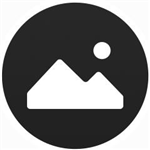
- qView(极简图片查看器)v3.6
- 立即下载
-
-
2
Honeyview官方版V5.39
-

- Honeyview官方版V5.39
- 立即下载
-
-
3
图片馆(看图工具)v2.6.0.10
-

- 图片馆(看图工具)v2.6.0.10
- 立即下载
-
-
4
Apowersoft CAD Viewerv1.0.1.7
-

- Apowersoft CAD Viewerv1.0.1.7
- 立即下载
-
-
5
FastStone Image Viewerv7.5
-

- FastStone Image Viewerv7.5
- 立即下载
-
-
6
ACDSee 20 32位/64位娑撴挷绗熼惍纾嬓抳1.2
-

- ACDSee 20 32位/64位娑撴挷绗熼惍纾嬓抳1.2
- 立即下载
-
-
7
时光印记v1.0.9
-
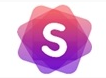
- 时光印记v1.0.9
- 立即下载
-
-
8
Feep绿色免费版v1.6
-
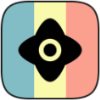
- Feep绿色免费版v1.6
- 立即下载
-
-
9
ACDSeev5.0.1.8
-

- ACDSeev5.0.1.8
- 立即下载
-
-
10
Gridsv6.5
-
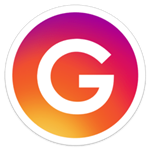
- Gridsv6.5
- 立即下载
-
装机必备软件

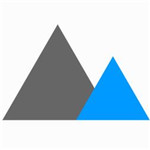 Imagine
Imagine


 ACDSee 20 32位/64位娑撴挷绗熼惍纾嬓抳1.2
ACDSee 20 32位/64位娑撴挷绗熼惍纾嬓抳1.2 FastStone Image Viewerv7.5
FastStone Image Viewerv7.5 ACDSee Pro 10注册机(附汉化补丁/破解教程v1.2
ACDSee Pro 10注册机(附汉化补丁/破解教程v1.2 迅捷CAD编辑器v6.2.0.5
迅捷CAD编辑器v6.2.0.5 ACDSee Pro 2018中文v11.7
ACDSee Pro 2018中文v11.7 Apowersoft CAD Viewerv1.0.1.7
Apowersoft CAD Viewerv1.0.1.7